标签:
转自:http://www.cnblogs.com/lxblog/archive/2012/11/08/2760650.html
数据库同步方式有很多种,这里以SQL Server 2008 为例利用数据库发布和订阅的方式来演示数据库的同步技术。由于就有一台计算机,只能在同一个服务器下两个不同的数据库之间进行数据同步进行演示。
首先我们在SQL Server 中建立两数据库 Lx_Data1 和 LxData2,并在两数据库中分别建立表t_student,脚本如下:
CREATE TABLE t_student
(
Id INT NOT NULL,
Name NVARCHAR(10) NULL,
Age TINYINT NULL,
School NVARCHAR (20) NULL,
Class NVARCHAR (10) NULL,
Score FLOAT NULL,
CONSTRAINT PK_Student_Id PRIMARY KEY CLUSTERED (Id)
)
发布订阅分为两个步骤:1、发布。2订阅。首先在数据源数据库服务器上对需要同步的数据进行发布,然后在目标数据库服务器上对上述发布进行订阅。发布可以发布一张表的部分数据,也可以对整张表进行发布,还可以是存储过程等等。下面来演示一下这两个操作过程:
发布
注意:发布的时候SQL Server 需要有实际的服务器名称才能连接到服务器。不支持通过服务器别名、IP地址或者其他备用名称进行连接。因此如果当前的SQL Server的连接是IP地址的话,最好断开连接,以实际的服务器名称重新进行登录。
发布的具体过程如下:
1、展开SQL Server 2008 服务器下的 【复制】 节点,会发现有【本地发布】和【本地订阅】两个节点,右击【本地发布】节点,选择【新建发布】:
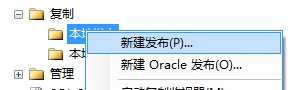
2、如果服务器第一次进行发布设置,会弹出【发布向导】对话框,设置【分发服务器】,选择第一个:
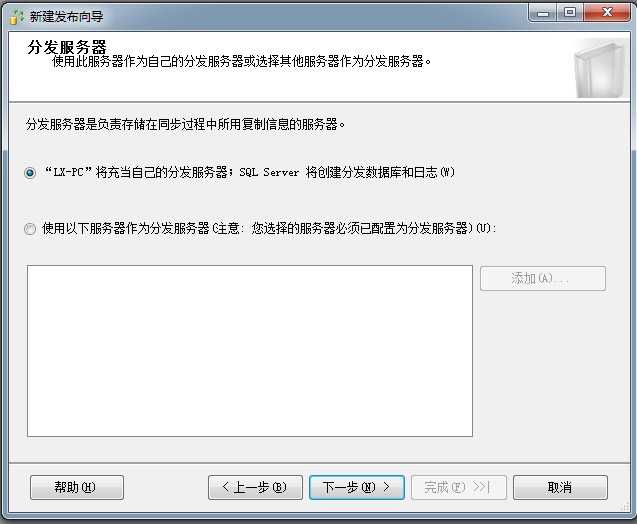
3、点击【下一步】会询问我们【启动SQL SERVER代理】的方式,由于是演示,我选则的是 手动方式:
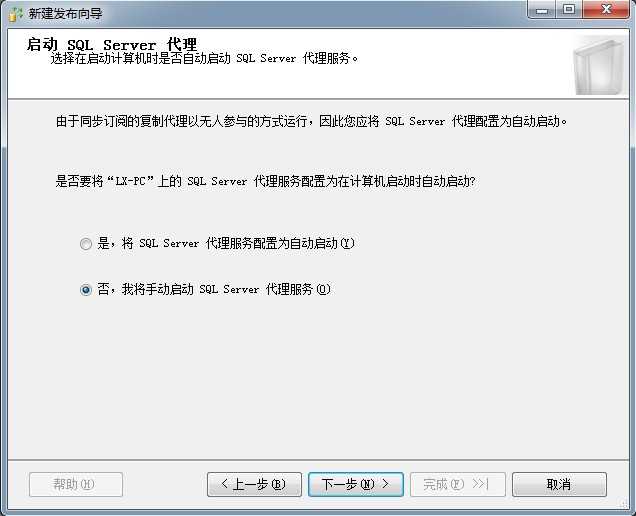
4、点击【下一步】,会出现设置【快照文件夹】对话框,我们选择默认:
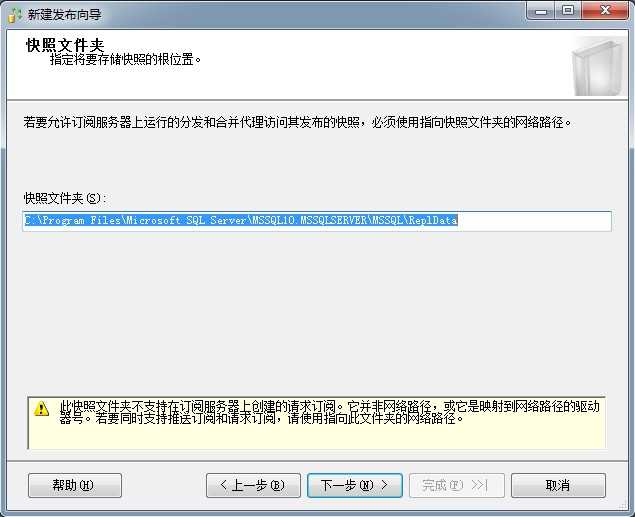
5、点击【下一步】,选择要发布的数据库,我们选择 数据库 Lx_Data1:
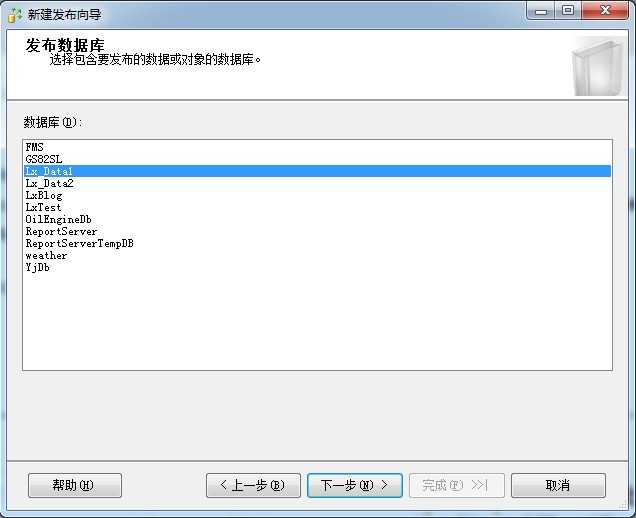
6、点击【下一步】,选择【发布类型】,我们选择 【事务发布】。这里要说明一下如果您对此对话框里面的各种发布类型不是很理解,请点击这里 选择适当的复制类型
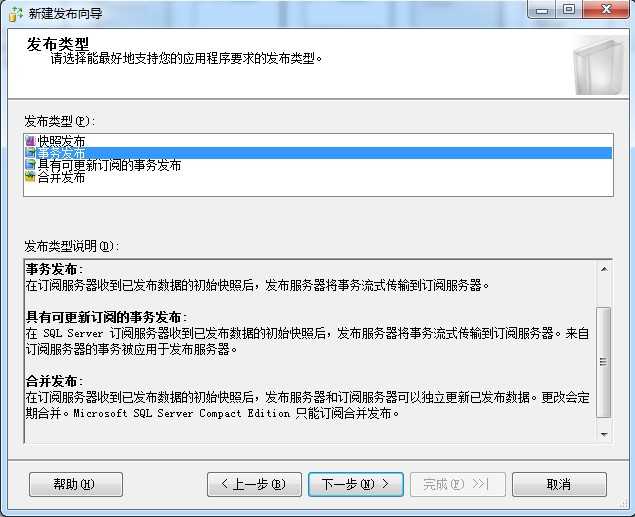
7、点击【下一步】,选择数据库中的发布对象,我们的这个例子数据库只有一个表 t_student,我们选择这个表:
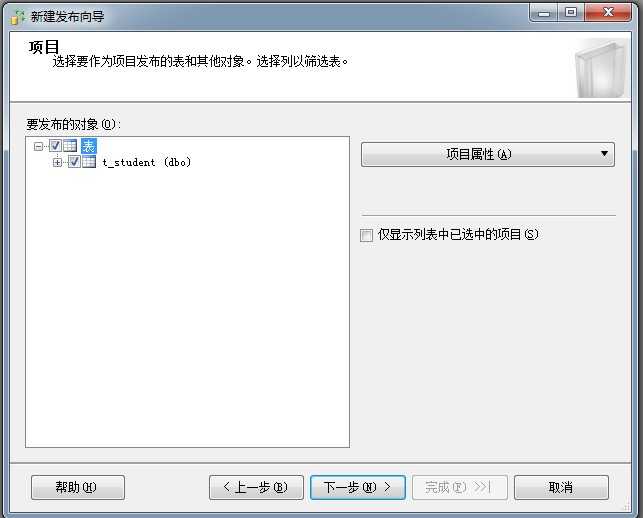
8、点击【下一步】,进入【筛选表行】对话框:
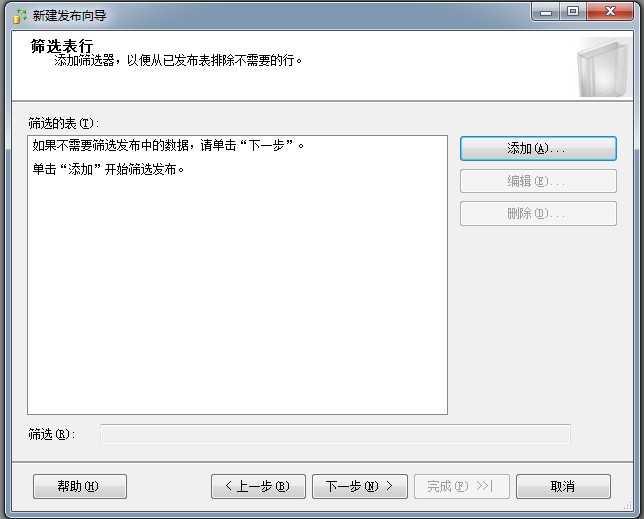
9、如果需要筛选表行点击【添加】就会出现如下的筛选器对话框:
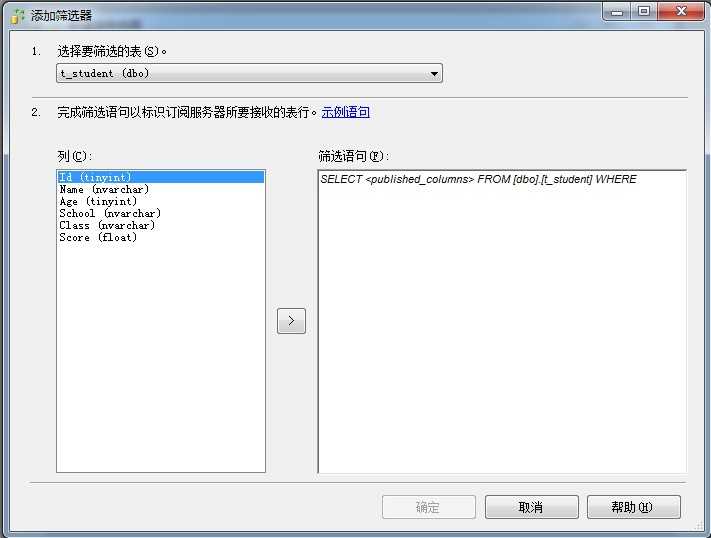
10、我们不做筛选,要全部同步,点击【取消】后,直接【下一步】,进入【快照代理】设置对话框:
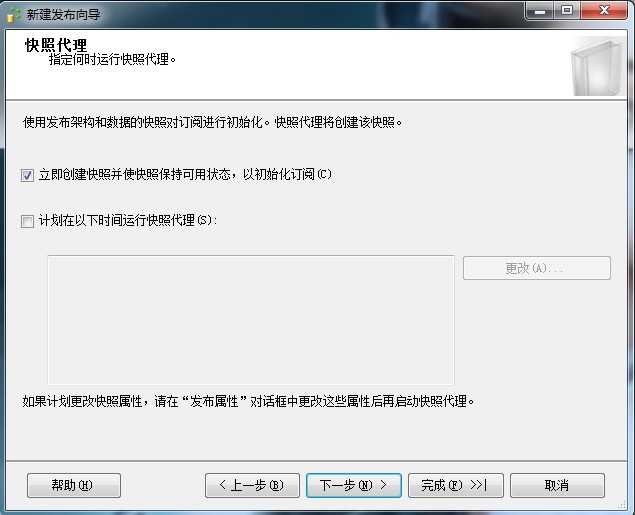
11、这里有两个选择一个是立即创建快照,一个是指定一个计划(比如可以指定xxx天xxx时间运行),我们选择第一个,并点击【下一步】进入【代理的安全性】设置:
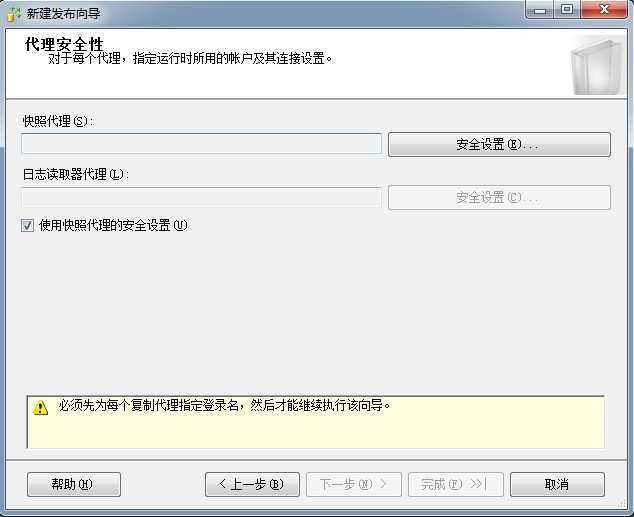
12、点击【安全性设置】,我们选择 SQL SERVER 用户:
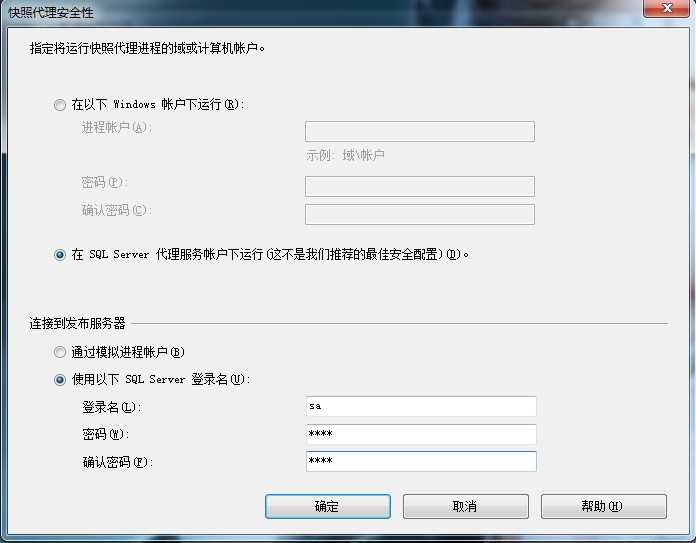
13、点击【确定】 后,返回 【代理安全性】设置对话框,继续点击【下一步】:
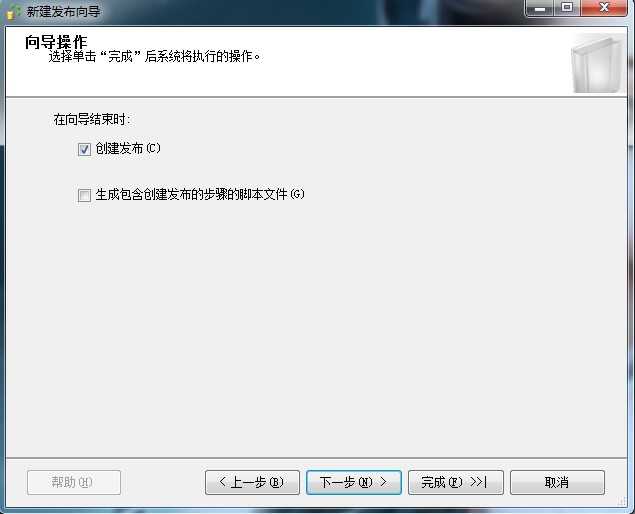
14、点击【下一步】,我们给发布进行命名为:“Lx_Data1_Publisher” :
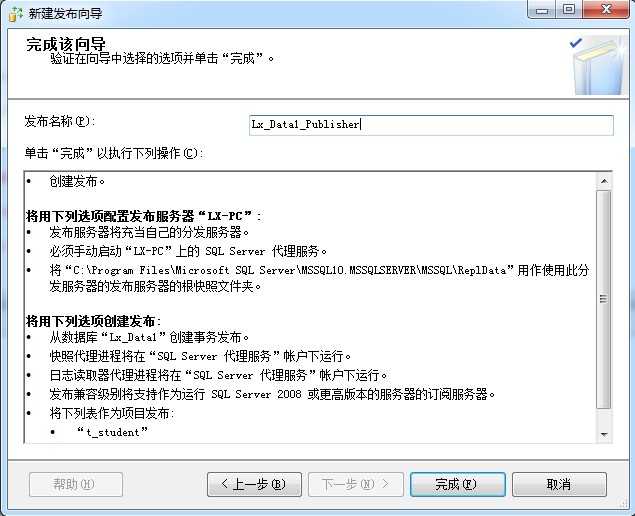
15、点击【完成】,就会创建发布,并会显示创建发布的结果:
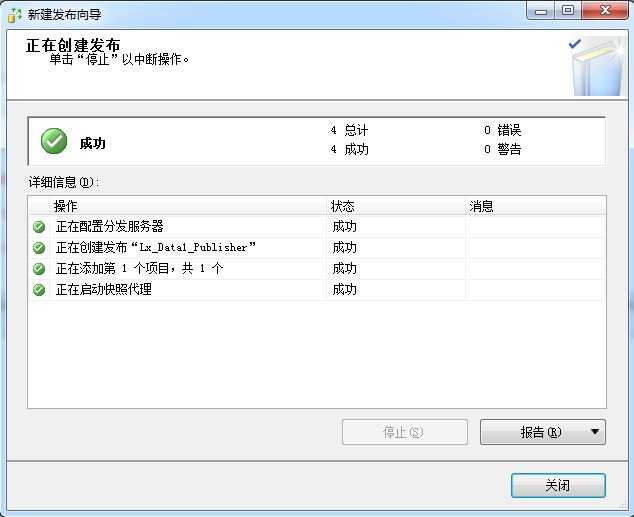
订阅
发布完成后,我们要进行订阅,过程如下:
1、右键点击【本地订阅】节点,打开,【新建订阅向导】对话框:
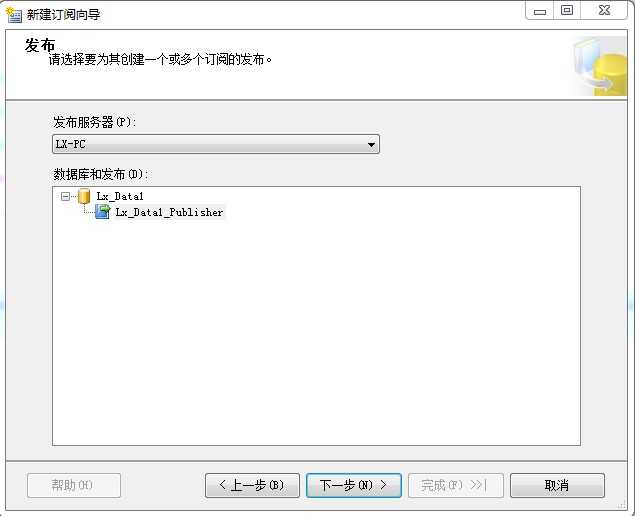
2、我们选择发布服务器 Lx-PC 中的数据库发布 Lx_Data1_Publisher,然后点击【下一步】:
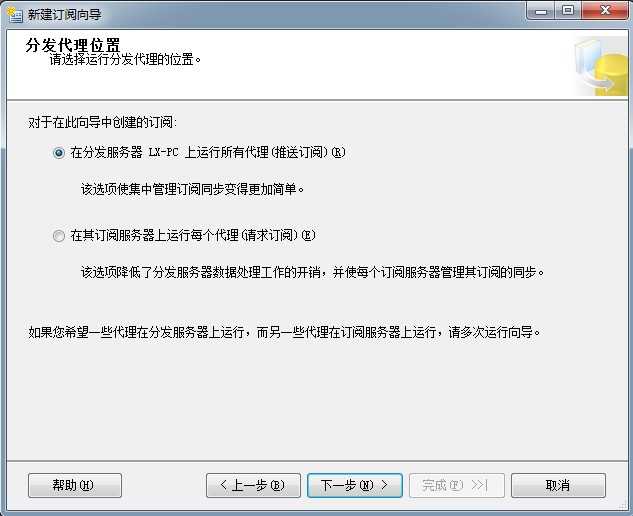
3、在【分发代理位置】对话框中,选择第一项,点击【下一步】:
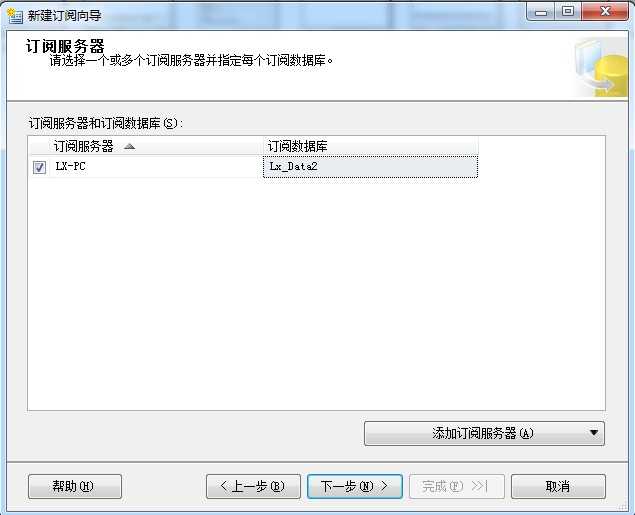
4、在【订阅服务器】对话框中,我们选择订阅数据库 Lx_Data2,然后点击【下一步】:
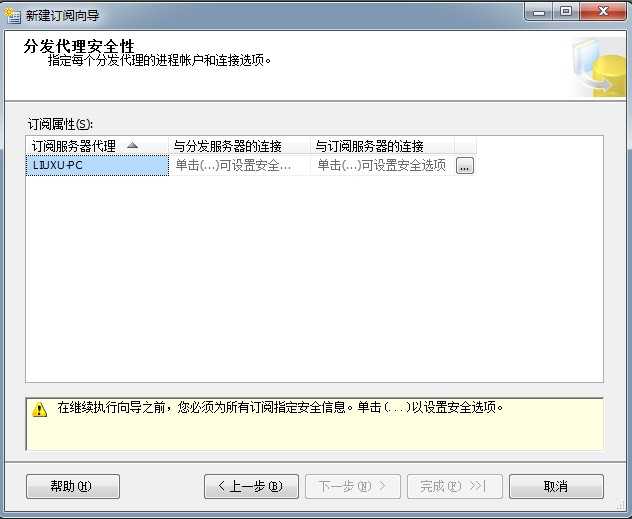
5、在【分发代理安全性】对话框中,我们点击“...”,进入安全性设置,我们选则的是 SQL 帐户:
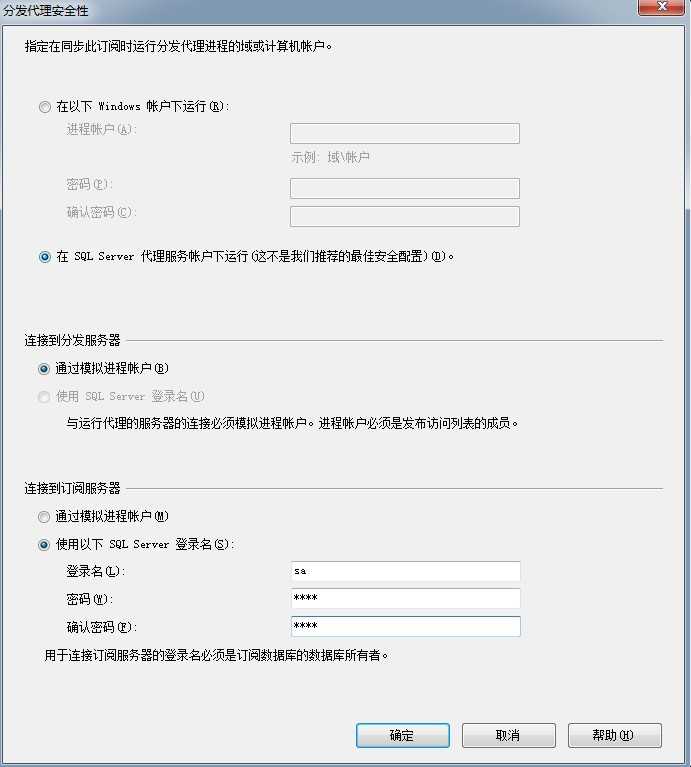
6、输入帐号和密码后,点击【确定】,返回【安全性设置】对话框,点击【下一步】:
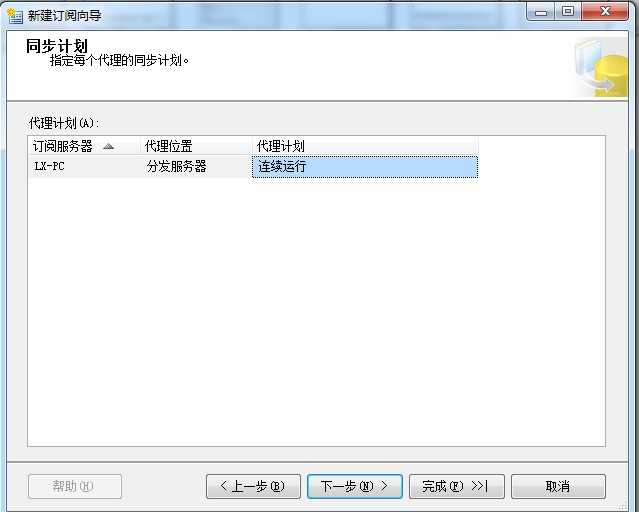
7、我们选择默认的“连续运行”,点击【下一步】,进入【初始化订阅】对话框:
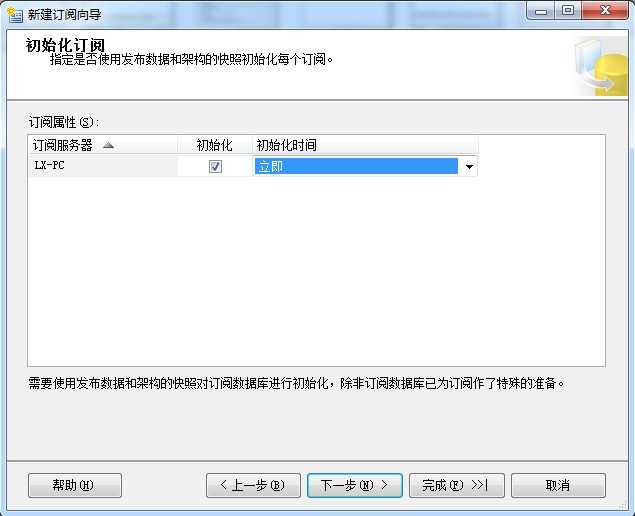
8、初始化时间,选择 “立即” 初始化,点击【下一步】:
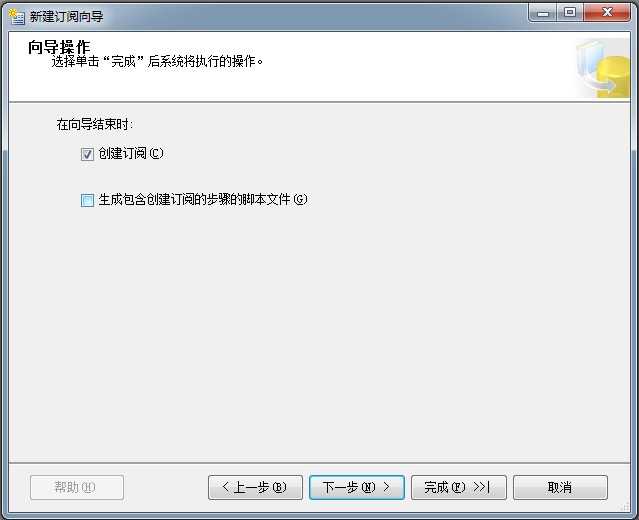
9、不创建脚本文件,点击【下一步】:
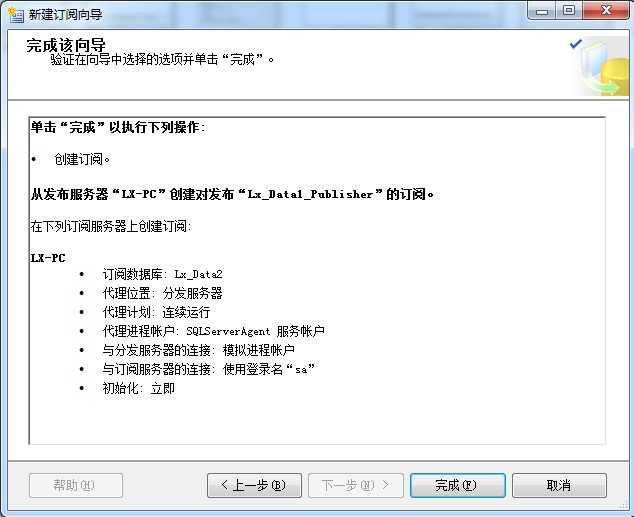
10、点击【完成】,就会创建订阅,并显示创建结果:
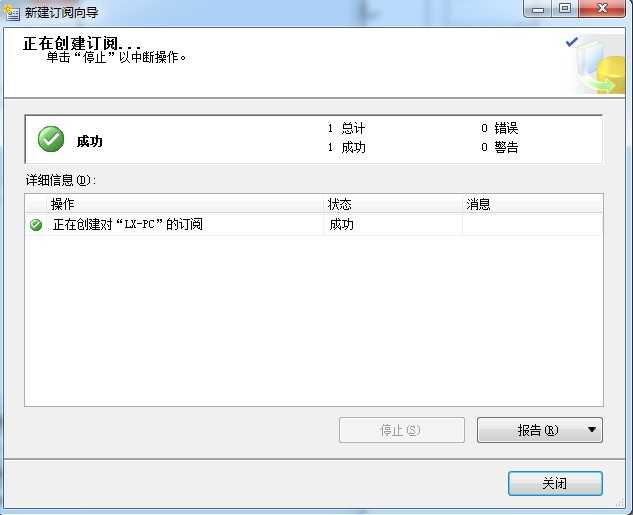
至此,服务器的发布和订阅都已经创建成功了。我们来测试一下,此时两个数据库表中都没有任何数据,向Lx_Data1中的 t_student 表中插入两条数据:
use Lx_Data1
go
insert into t_student values (1,‘史泰龙‘,22,‘纽约小学‘,‘一班‘,92)
insert into t_student values (2,‘施瓦辛格‘,23,‘华盛顿小学‘,‘一班‘,90)
然后我们查看两个数据库的结果:
use Lx_Data1
go
select * from t_student
use Lx_Data2
go
select * from t_student
结果我们会发现数据已经同步了,如下图:
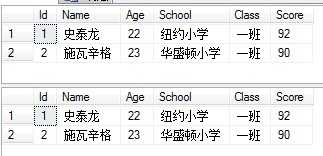
转---SQL SERVER 2008 利用发布订阅方式实现数据库同步
标签:
原文地址:http://www.cnblogs.com/xiaocong0809/p/4688395.html